1、用Photoshop打开一张图片,颜色比较暗淡,辨识度不高,下面我们要用Photoshop把它变亮一些
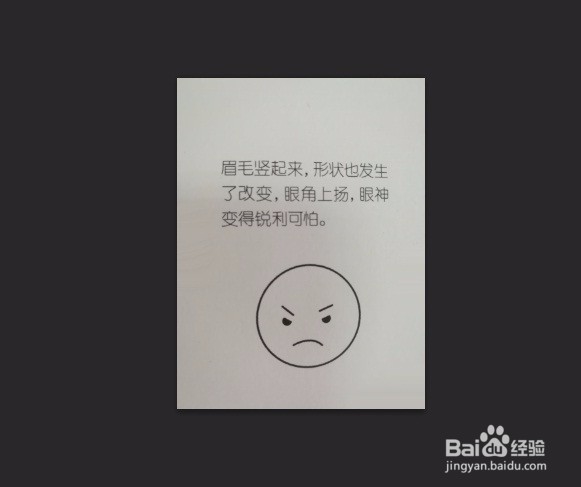
2、在图像菜单下,依次点击调整—曲线选项,就是用这个功能来调整图片的亮度。当然也可以用上面的“亮度/对比度”来调整,只不过用曲线这个操作更简洁一些罢了
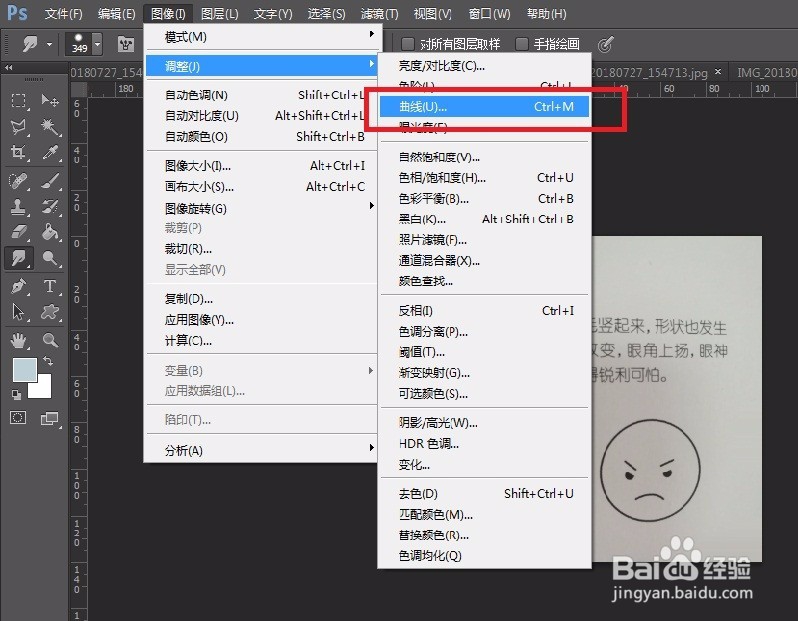
3、此时打开了曲线面板,下一步就要在上面进行操作,仔细看好哦

4、看到那条对角线了吗?在对角线的左上方点击一下,发没发现直线变成了上弯的曲线,而且图片变亮了呢?可以反复多点几下,掌握规律,下此操作就心中有数了
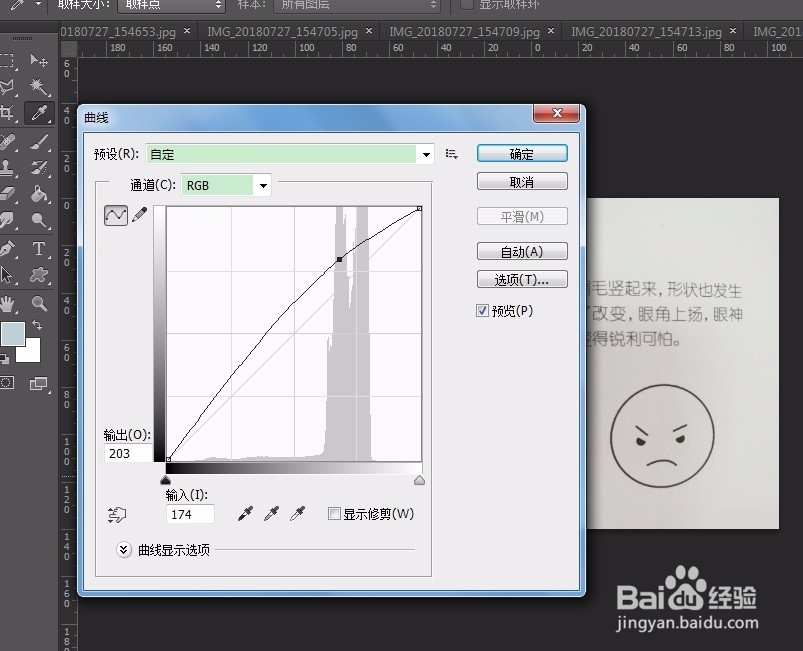
5、我们还可以在对角线的右下方点击一下,曲线变成了下图那个样子,下弯,此时图片的对比度有所增加

6、看一下调整之后的图片,明度增加了吧?我没有增加很多,因为纸质的发光效果,亮度增加过大容易曝光,更影响视觉感

7、如果调整之后的图片还满意,那就保存一下吧。

8、这个操作是不是一键操作呢?下次有需要我们还可以这样操作,相当的便捷。
